PPT中设置无填充圆形为默认图形的方法
来源:网络收集 点击: 时间:2024-03-01【导读】:
介绍了PPT中设置无填充圆形为默认图形的方法。品牌型号:联想xiaoxin系统版本:win10软件版本:PPT2019方法/步骤1/4分步阅读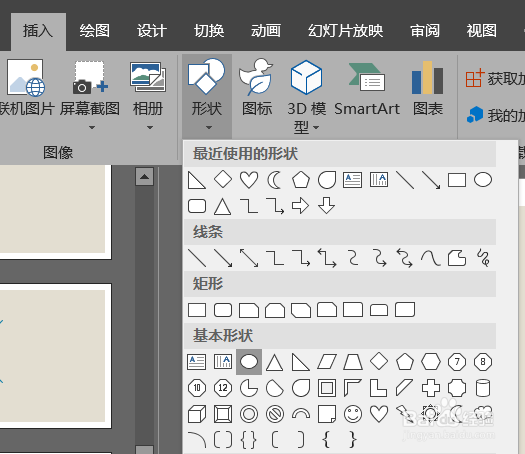 2/4
2/4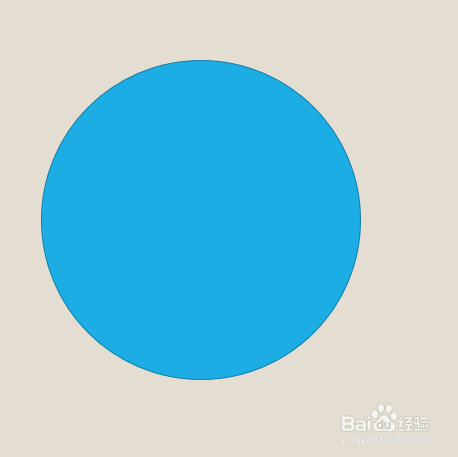 3/4
3/4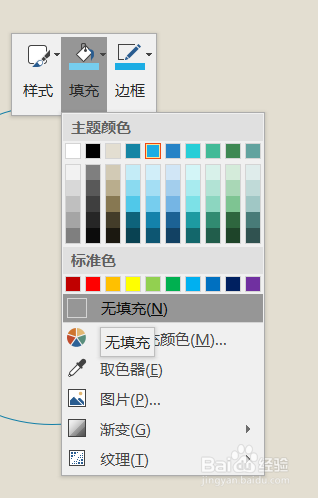 4/4
4/4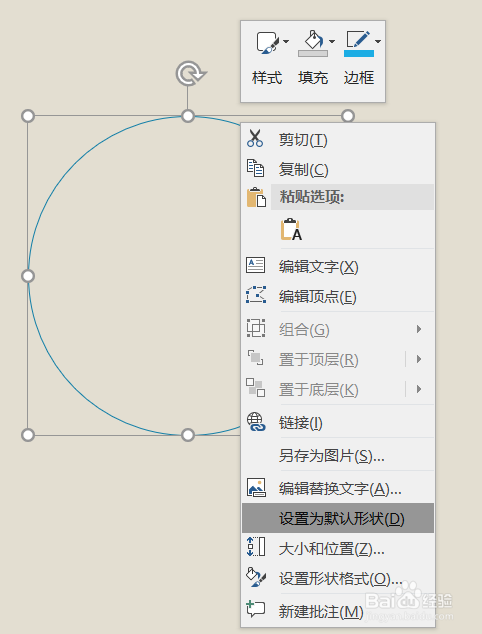
打开PPT页面,依次点击插入,形状,然后选择圆形。
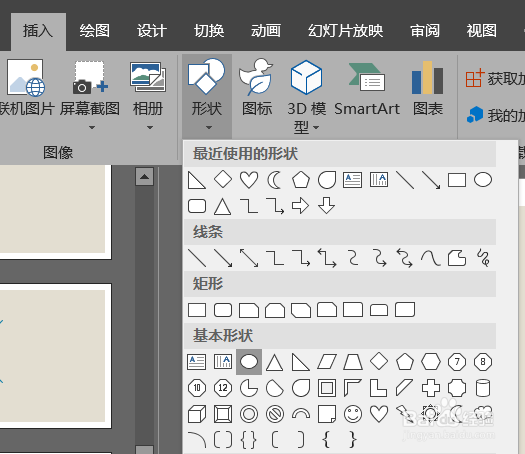 2/4
2/4在页面中拖拽出圆形。默认的是蓝色填充。
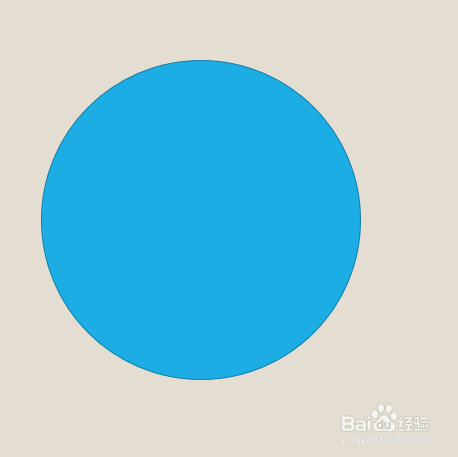 3/4
3/4右键单击选择填充下的无填充。
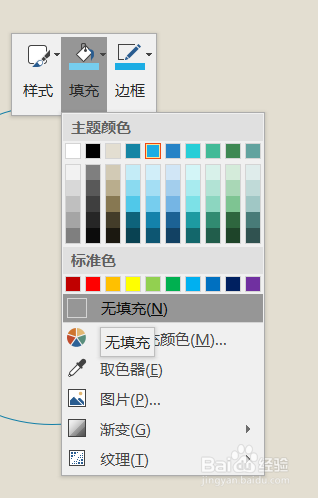 4/4
4/4在无填充的圆形上右键单击选择设置为默认形状。无填充的圆形就设置为默认的图形了。
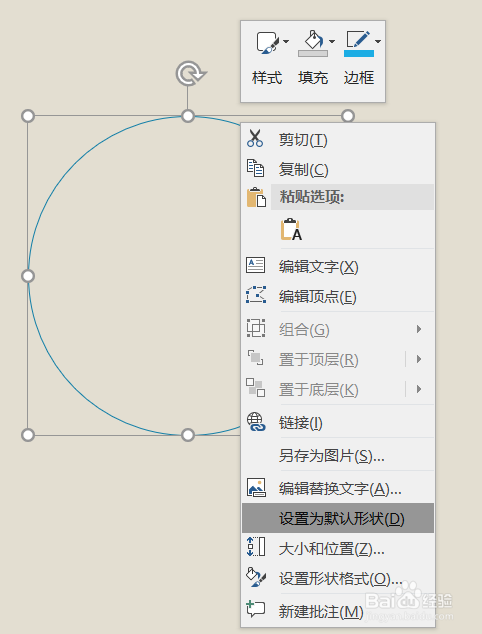
版权声明:
1、本文系转载,版权归原作者所有,旨在传递信息,不代表看本站的观点和立场。
2、本站仅提供信息发布平台,不承担相关法律责任。
3、若侵犯您的版权或隐私,请联系本站管理员删除。
4、文章链接:http://www.1haoku.cn/art_190552.html
上一篇:QQ怎么开通超星会员
下一篇:如何顺利申请到加拿大奖学金?
 订阅
订阅